Sisällysluettelo
“ iLivid " download manager (http://lp.ilivid.com/) Bandoo Medialta on sovellus, jonka myyjä väittää, että jos asennat heidän sovelluksensa "ilivid", voit helposti ladata ja katsella ilmaisia elokuvia, TV-ohjelmia jne. Mutta "ilivid" sovellus asennuksen jälkeen muuttaa kotisivusi osoitteeseen "ilivid". "Searchnu.com/406" ja tekee uudelleenohjauksia, kun selaat Internetiä, asentaa " Hakutulokset " mainosohjelmatyökalurivi ja asentaa " Torch Internet-selain ", joka on haittaohjelma.
Poista Livid-sovellus, Searchnu-hakuasetukset ja Search-Results-työkalupalkki tietokoneesta alla olevien ohjeiden avulla:

Kuinka poistaa "Livid" download manager, "Searchnu search" asetukset ja "Search-Results" työkalupalkki:
Vaihe 1. Poista haittaohjelmat ohjauspaneelista.
1. Voit tehdä tämän menemällä osoitteeseen Käynnistä > Ohjauspaneeli .
{ Aloita > Asetukset > Ohjauspaneeli . (Windows XP)}
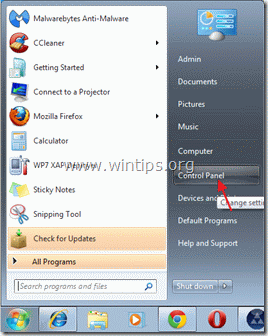
2. Avaa " Lisää tai poista ohjelmia ", jos sinulla on Windows XP tai
“ Ohjelmat ja ominaisuudet ", jos sinulla on Windows 8, 7 tai Vista).

3. Etsi ohjelmaluettelosta ja poista/poista nämä sovellukset:
a. iLivid (Bandoo media)
b. Haku-tulokset-työkalurivi (APN LLC)
c. Soihtu (Torch Media Inc.)
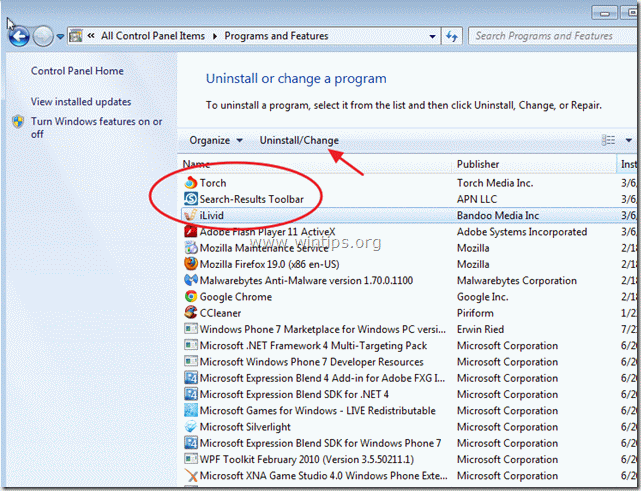
Vaihe 2: Puhdista tietokoneesi käyttämällä "RogueKiller" -ohjelmaa.
1. Lataa ja tallenna "RogueKiller"-apuohjelma työpöydällesi.
Ilmoitus*: Lataa versio x86 tai X64 käyttöjärjestelmäsi version mukaan. Löydät käyttöjärjestelmäsi version valitsemalla " Klikkaa hiiren oikealla " tietokoneen kuvakkeesta, valitse " Ominaisuudet " ja katso " Järjestelmän tyyppi " jakso.
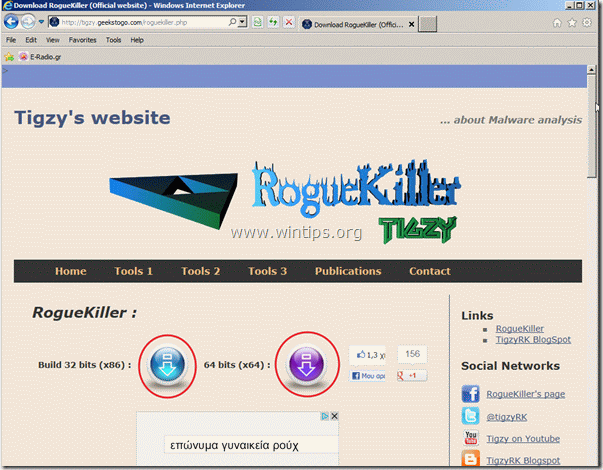
2. Etsi "RogueKiller" työpöydälläsi ja kaksoisnapsauta Anna esiskannauksen valmistua ja käynnistä sen jälkeen paina ... "Skannaa" painiketta suorittaaksesi täyden tarkistuksen.
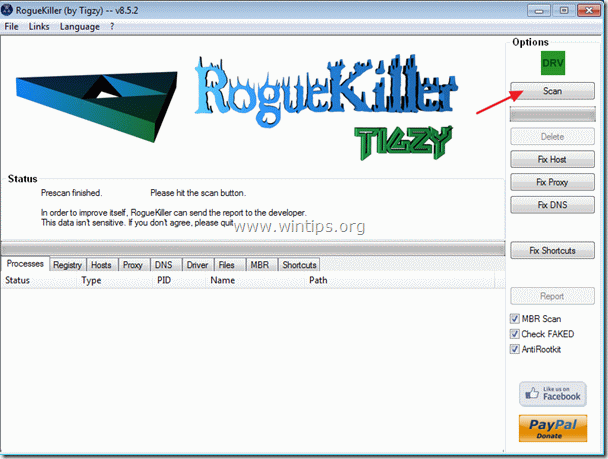
3. Kun täysi tarkistus on valmis, paina "Poista" poistaaksesi kaikki haitalliset kohteet.
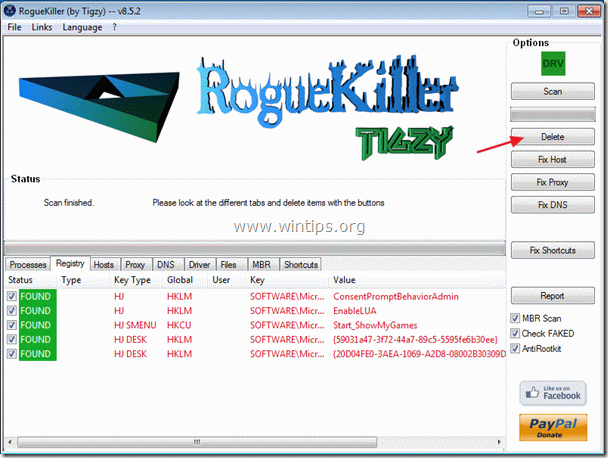
4. Käynnistä tietokone uudelleen.
Vaihe 3. Poista "Searchnu" -hakutoiminnon asetukset ja Search-Results-työkalupalkki Internet-selainohjelmasta.
Internet Explorer, Google Chrome, Mozilla Firefox
A. Internet Explorer
Kuinka poistaa "Searchnu" -hakusäädöt ja "Search-Results" -työkalupalkki Internet Explorerista:
1. Avaa Internet Explorer ja avaa sitten " Internet-asetukset ”.
Voit tehdä tämän IE:n tiedostovalikosta valitsemalla " Työkalut " > " Internet-asetukset ”.
Ilmoitus*: IE:n uusimmissa versioissa paina " Vaihde " kuvake  oikeassa yläkulmassa.
oikeassa yläkulmassa.
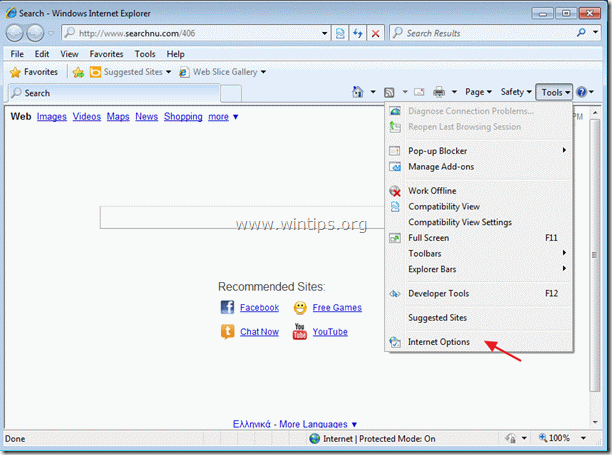
2. Napsauta " Edistynyt " -välilehti.
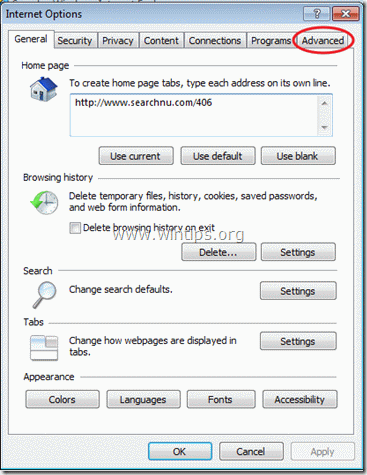
3. Valitse " Nollaa ”.

4. Tarkista (ottaa käyttöön) " Poista henkilökohtaiset asetukset " ja valitse "Nollaa".

5. Kun nollaustoiminto on suoritettu, paina " Sulje " ja valitse sitten " OK " poistuaksesi Internet Explorerin asetuksista.

6. Käynnistä selain uudelleen.
7. Avaa Internet explorer uudelleen ja valitse IE:n tiedostovalikosta " Työkalut " > " Hallitse lisäosia ”.

8. Klikkaa " Etsi palveluntarjoajia " -vaihtoehdot vasemmassa ruudussa, valitse " Hakutulokset " ja klikkaa " Poista ”.
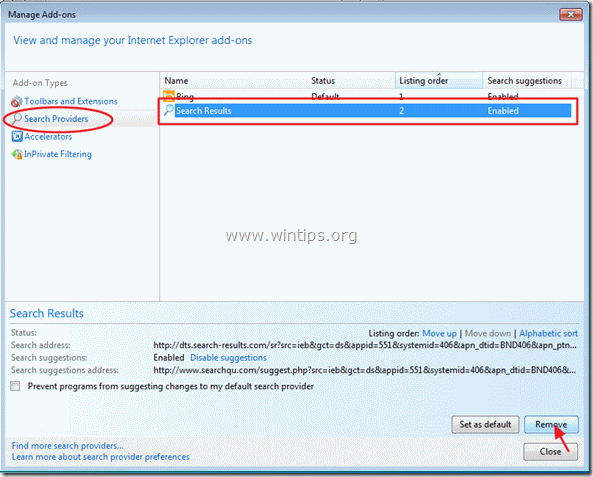
9. Siirry vaiheeseen 4 .
B. Google Chrome
Kuinka poistaa "Searchnu" -hakusäädöt ja "Search-Results" -työkalupalkki osoitteesta Google Chrome:
1. Avaa Google Chrome ja Siirry kromivalikkoon ja valitse " Asetukset ”.
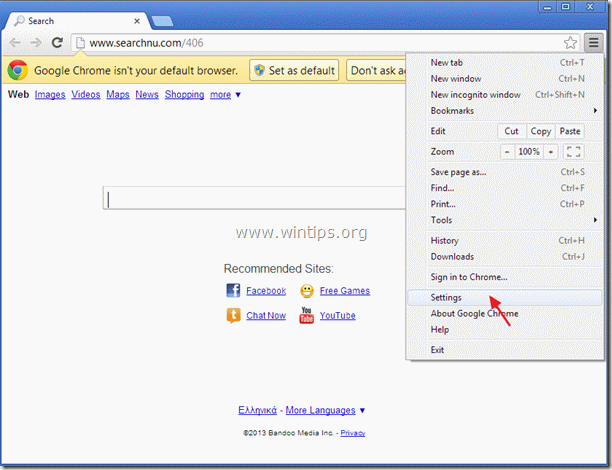
2. Etsi " Käynnistettäessä " ja valitse " Aseta sivut ”.

3. Poista ... ei-toivottu käynnistys (http://www.searchnu.com/406) käynnistyssivuilta painamalla " X " symboli oikealla.
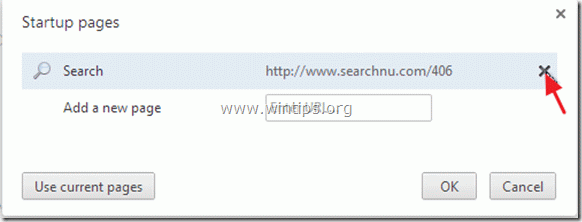
4. Aseta haluamasi käynnistyssivu (esim. http://www.google.com) ja paina " OK ”.

5. Siirry osoitteeseen " Etsi " ja valitse " Hakukoneiden hallinta ”.

6. Valitse haluamasi oletushakukone (esim. Google-haku) ja paina " Tee oletusarvo ”.
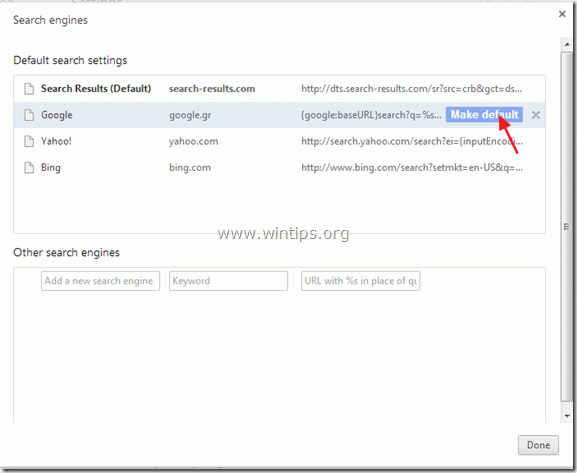
7. Valitse haitallinen hakukone ( hakutulokset.com ) ja poista se painamalla " X " symboli oikealla.
Valitse sitten " Valmis " sulkea " Hakukoneet " ikkuna.
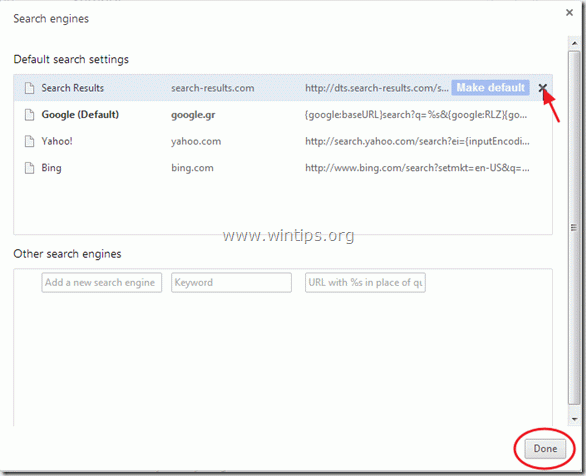
10. Sulje kaikki Google Chromen ikkunat ja Menettelytapa Vaihe 4 .
C. Mozilla Firefox
Miten poista "Searchnu" hakuasetukset ja "Search-Results" työkalupalkki osoitteesta Mozilla Firefox:
1. Ensin sinun on otettava käyttöön Firefoxin tärkein "valikkorivi".
* Klikkaa hiiren oikealla, oikealla puolella olevaan tyhjään tilaan "Sivun välilehti" ja enable Firefox "Valikkopalkki".

2. Siirry Firefoxin valikosta kohtaan " Apua " > " Vianmääritystiedot ”.

3. In " Vianmääritystiedot " ikkunassa, paina " Firefoxin nollaaminen " -painiketta palauttaa Firefoxin oletustilaansa .

4. Lehdistö " Firefoxin nollaaminen : jälleen.

5. Kun nollaustyö on suoritettu, Firefox käynnistyy uudelleen.
6. Sulje kaikki Firefox-ikkunat ja siirry seuraavaan vaiheeseen.
Vaihe 4. Puhdista tietokoneen haitalliset uhat.
Kirjaudu sisään Windowsiin ja käytä "MalwareBytes Antimalware" -ohjelmaa puhdistaaksesi tietokoneesi tietokoneeseen jääneistä haittaohjelmista.*
*Jos et osaa asentaa ja käyttää " MalwareBytes Anti-Malware ", lue nämä ohjeet.
Neuvoja: Varmista, että tietokoneesi on puhdas ja turvallinen, suorita Malwarebytesin Anti-Malware-ohjelman täydellinen skannaus Windowsissa "vikasietotilassa". .*
*Päästääksesi Windowsin vikasietotilaan, paina " F8 " -näppäintä tietokoneen käynnistyessä ennen Windows-logon ilmestymistä. Kun " Windowsin lisäasetukset-valikko " ilmestyy näytölle, siirry näppäimistön nuolinäppäimillä kohtaan Vikasietotilassa ja paina sitten "ENTER “.
Vaihe 5. Puhdista ei-toivotut tiedostot ja merkinnät.
Käytä " CCleaner " -ohjelmaan ja siirry puhdas järjestelmääsi tilapäisiltä Internet-tiedostot ja virheelliset rekisterimerkinnät.*
* Jos et osaa asentaa ja käyttää "CCleaner", lue nämä ohjeet .
Vaihe 6. Käynnistä tietokone uudelleen, jotta muutokset tulevat voimaan, ja suorita täydellinen tarkistus virustorjuntaohjelmalla.

Andy Davis
Järjestelmänvalvojan blogi Windowsista





